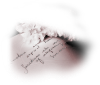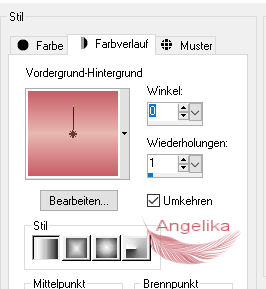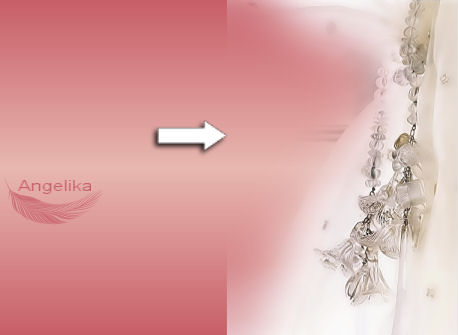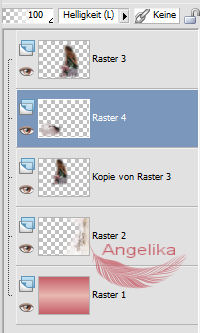|
Love Letter
Thank you Barbara / ArasImages
Entpacke das Material in einen Ordner deiner Wahl kopiere deine Tuben und schließe die Originalen.
Ich möchte die Tuber würdigen, die uns eine Fülle an schönen Tuben zur Verfügung stellen. Ihre Links finden Sie auf meiner Linkseite. Bitte besuchen Sie deren Websites. Wenn eine der Tuben in den Materialien Ihnen gehört und nicht identifiziert werden kann, teilen Sie mir dies bitte mit, und ich werde mich gerne mit Ihnen in Verbindung setzen. Vielen Dank.
Ich gehe davon aus, das Du Kenntnisse über PSP hast, um diesen Anweisungen zu folgen. Das Original Tutorial ist mit PSP X2 geschrieben, andere Versionen können aber auch verwendet werden. Ich habe es mit PSP X geschrieben
Vorbereitung: Platziere die Masken (nik-spiroframe1.jpg) (streep.jpg) in deinen Maskenordner *****
Ok, fangen wir an:
01) stell deine VGF
auf: #e8b8b0
stelle deine HGF auf: #c75e68
stell deine VGF auf Farbverlauf:
02) Datei / Neu / 762 x 562 px / transparent fülle dein Bild mit deinem Farbverlauf:
03) öffne das Tube: Marif_2006_octobre_misted_decor099.pspimage Bearbeiten / Kopieren Bearbeiten / Einfügen / Einfügen als neue Ebene verschiebe es wie ich hier: stell den Mischmodus auf: Helligkeit (Legacy/Vorversion) stell die
Deckfähigkeit dieser Ebene auf: 80 04) öffne das Tube: Sorensen_Designs_Mist_Feb105-10 tube.pspimage Bearbeiten / Kopieren Bearbeiten / Einfügen / Einfügen als neue Ebene verschiebe es wie ich hier:
06) Klicke mit der rechten Maustaste auf Raster 3 / Duplizieren Schließe Raster Ebenen3
07) Setze für Kopie 3 von Raster 3 den Mischmodus auf Helligkeit (Legacy/Vorversion) stell die Deckfähigkeit dieser Ebene auf: 35 Bild / Größe ändern um 90% (alle Ebenen NICHT aktiviert)
verschiebe es wie ich hier: verschiebe die Kopie Ebenen unter Raster Ebenen3 mache Raster Ebenen3 wieder sichtbar und aktiviere sie
08) öffne das Tube: lettre02.pspimage Bearbeiten / Kopieren Bearbeiten / Einfügen / Einfgen als neue Ebene stell den Mischmodus auf: Helligkeit (Legacy/Vorversion) verschiebe es wie ich hier:
09) verschiebe es wie ich
so sollte es nun aussehen: aktiviere die obere Ebenen Raster3
10) öffne das Tube: lettre02.pspimage Bearbeiten / Kopieren Bearbeiten / Einfügen / Einfgen als neue Ebene verschiebe es wie ich hier: stell den Mischmodus auf: Helligkeit (Legacy/Vorversion)
11) Effekte / 3D Effekte / Schlagschatten:
12) öffne das Tube: corde-diamant-tube-colombe.pspimage Bild / Nach links drehen Bearbeiten / Kopieren Bearbeiten / Einfügen / Einfügen als neue Ebene
verschiebe es wie ich hier: stell den Mischmodus auf: Helligkeit (Legacy/Vorversion)
13)
Effekte / 3D Effekte / Schlagschatten:
14) Bild / Rand hinzufügen / 3 px / Farbe: schwarz
15) Speicher das Bild als JPG-Datei mit dem Namen Hintergrund
16) Klicke mit der rechten Maustaste auf Ebenen / Duplizieren Bei Kopie von Raster 1, Bild / Größe um 90% verkleinern (alle Ebenen NICHT aktiviert)
17) Effekte / 3D Effekte / Schlagschatten: -1 / -1 / 84 / 12 / Farbe: schwarz
18) obere Ebenen ist noch aktiv
19) Effekte / 3D Effekte / Taste:
füge dein Wasserzeichen & Namen hinzu Ebenen / Zusammenfassen / Sichtbare zusammenfassen Datei / Exportieren / JPEG Optimierung Herzlichen Glückwunsch du hast es geschafft Vielen Dank für"s testen
Wenn Du dieses Tutorialbild für Briefpapier oder auf Deiner Webseite setzt, währe aus Respekt vor meiner Arbeit ein Link zu mir ArasImages besonders geschätzt. wen du Fragen hast schreibe mir Hier
http://www.arasimages.com/index.html
Übersetzung © Angelika 2019 |